OS Xのために作られた標準WEBブラウザ
Macユーザにとって使用頻度が高いソフトといえば、WEBブラウザが1番ではないでしょうか。職場でもプライベートでも、Macを介してユーザとインターネットをつなげる窓口がWEBブラウザです。誰もが利用するツールだけにさまざまなソフトが存在しており、ユーザは好みのWEBブラウザを選べます。
そんな選択肢が豊富なWEBブラウザにあって、今回は、「サファリ(Safari)」に的を絞りました。ご存じのとおりサファリは、OS X/macOSの標準WEBブラウザです。2003年の登場以来OS Xとともに進化を続け、Macに最適化されたWEBブラウザへと成長しました。
数あるブラウザの中からサファリを選ぶ理由とは?
グーグルが開発する人気のモダンブラウザ「グーグル・クローム(Google Chrome)」や、豊富なアドオンを用意する「ファイアフォックス(Firefox)」など。サードパーティ製のブラウザの機能の豊富さとクオリティの高さはお墨付きです。一方サファリはというと、WEBブラウザ全体で見るとシェアは高くありません。
それでもなおサファリを使う理由は、前述のとおりOS Xに最適化されたブラウザであることに尽きます。また、あまり話題に上りませんが、サファリは高速ブラウジングも実現します。アップルのWEBサイトでは、グーグル・クロームやファイアフォックスよりも高速というベンチマークの結果が公開されています。また、高いパフォーマンスを保ちながら、メモリや電力の消費量を抑えるエコフレンドリーな特徴は、システムと直結した設計のなせる技です。
そして、もっとも重要なポイントは、iOSデバイスとの親和性の高さといえるでしょう。
アップルの標準ブラウザになったサファリ
もともとOS X用に開発されたサファリですが、後発のiOSに搭載されたWEBブラウザも「サファリ」と名づけられました。当初は、それぞれのデバイスの特性ゆえに、同じ名前ではあるものの性質が異なるブラウザという印象がありましたが、最近では互いに距離を縮めてきました。
MacとiOSデバイスの両方を利用している場合、双方のサファリの連係によってもたらされる3つの共有機能があります。それは「ブックマークの共有」「タブの共有」、そして「入力情報の共有」です。
入力情報の共有というとわかりづらいですが、WEBサービスを利用する際のログイン情報や、オンラインショッピングの支払い情報を指します。いずれもアイクラウドアカウントを使って連係する機能で、1度設定してしまえば、あとは自動で同期されるので、手間もかかりません。
さて、iOSとの連係もバッチリなサファリですが、機能面や操作性はどうでしょうか。
サファリを起動すると最初に表示される「お気に入り」をはじめ、サファリには、よく利用するWEBページに素早くアクセスするためのブックマーク的な機能が、複数用意されています。サイドバーもそのうちの1つ。サイドバーには通常のブックマークのほかに、「リーディングリスト」と「共有リンク」を備え、タブで切り替えて使用します。リーディングリストは、サファリ版「あとで読む」機能といえばわかりやすいでしょうか。追加したWEBページを保存してオフラインでも読めるのが特徴です。
もう一方の「共有リンク」はRSSフィードを登録できる簡易RSSリーダーで、ツイッターアカウントを登録しておけばサイドバーにタイムラインが表示される仕組みです。
機能拡張も用意、必要十分な機能を備えたブラウザ
サファリの見どころは、ブックマークだけではありません。たとえば「リーダー」機能。地味な存在ですが、WEBページ内の広告などを除外し、メインコンテンツだけを抜き出して再表示する機能で、スッキリと読みやすくなるだけでなく、リーダー表示の状態で印刷ができる点が便利です。前述のリーティングリストや、このリーダーは、ほかのブラウザにはありそうでない機能といえます。
逆に、ほかのブラウザで充実しているエクステンションやアドオンと呼ばれる機能拡張は、それほど多くはありません。しかし「あったらいいな」を実現するために必要な機能拡張は、サファリにも十分そろっています。
この後のページでは、機能拡張を含め、定番から新しいものまで、サファリが搭載しているさまざまな機能を詳しく解説しています。この機会にサファリを隅々までチェックしましょう。
これだけは知っておきたいコトバ
[WEBブラウザ]
パソコンやモバイル端末でWEBページを閲覧するためのソフトウェア。単に「ブラウザ」と呼ぶこともあります。
[Cookie(クッキー)]
アクセスしたWEBサイトから、パソコン側に配布される小さなプログラム。訪問したユーザを識別するための情報ファイル。
[検索エンジン]
主にインターネット上の情報を検索するためのプログラム。検索機能やサービスを指すこともあります。
[タブブラウザ]
タブを使って、1つのウインドウに複数のページを表示するブラウザ。近年多くのブラウザがタブブラウズを採用しています。
[ブックマーク]
本に挟む栞(しおり)。WEBブラウザでブックマークといえば、WEBページのリンクを保存して、栞のようにいつでもそのページを開けるようにすること、またその機能を指します。
[リーディングリスト]
あとで読みたいページなどを端末側に保存するサファリの機能。ページのデータを保存するため、オフラインでも閲覧できます。
[ピン/ピン留め]
WEBページのブックマークを所定の場所に固定すること。サファリには、タブを固定するページピンや、トップサイトのピンなどがあります。
【基礎1】サファリのインターフェイスを確認しよう
1つのウインドウに複数の顔を持つサファリ
OS Xの標準WEBブラウザ「サファリ」では、WEBページはもちろん、ブックマークの編集も、よく見るサイトの一覧も、SNSやブログの更新状況も、すべて1つのウインドウで閲覧できます。そっけないほどシンプルなサファリのウインドウは、選択した機能ごとに内容を切り替える、実にスマートなユーザインターフェイスなのです。
ここでは、サファリの顔であるブラウズ画面と、機能ごとに表情を変える各画面の見方をおさらいします。サファリを起動すると初めに開くウインドウには「お気に入り」が表示されます。ブックマークの中でも特によく利用するWEBサイトをお気に入りに登録しておくと、新しく開いたページやお気に入りパネルから、クリック1つでアクセスできるようになります。また、ブックマークやリーディングリスト、共有リンクが利用できるサイドバー。そして不要な項目を省略して表示するリーダー機能など、日頃何気なく利用しているサファリの優れた機能を再確認しましょう。
お気に入り
サファリの初期設定で、起動時や新規ウインドウに表示されるのが「お気に入り」です。よく利用するWEBサイトをここに登録することで、初期画面から素早くアクセスできる仕組みです。同じ画面の「よく閲覧するサイト」は、表示/非表示の切り替えが可能です。
トップサイト
トップサイトは、よく訪れるWEBサイトをサムネイルで表示します。トップサイトには任意のブックマークの追加やピン留めができます。お気に入りとトップサイトの切り替えは、それぞれの画面の右上にあるボタンを使います。
サイドバー
リーディングリスト
ブックマーク
共有リンク
ツールバーにある[サイドバーを表示します]ボタンをクリックすると、画面の左端にサイドバーが表示されます。サイドバーは「ブックマーク」、「リーディングリスト」、「共有リンク」の3つのタブに分かれています。
リーダー表示
↓
WEBページの閲覧中に、[リーダー表示]アイコンをクリックすると、広告やナビゲーションメニューなどを除いた記事の内容だけが読みやすく表示されます。リーダー表示の状態で印刷やPDFに出力することも可能です。なお、WEBページがリーダー表示に対応していない場合はアイコンが表示されません。
【グーグルクローム】
グーグルが開発・配布する無料のWEBブラウザソフト。Mac、ウインドウズ、リナックス、iOSにアンドロイドと主要デバイスに対応していることもあり、WEBブラウザの中では、シェア1位を誇ります。
【履歴】
ここで紹介した画面のほかにも、履歴やブックマークの編集画面があります。履歴は、サファリで閲覧したWEBページの記録で、一定期間保存されます。保存期間は環境設定の一般タブで指定します。
【トップサイト】
トップサイトは、「よく閲覧するサイト」によく似た機能ですが、WEBサイトの追加や固定表示などをユーザが操作できるトップサイトに対して、もう一方のよく閲覧するサイトでユーザが操作できるのは、リンクのコピーや削除に限られます。










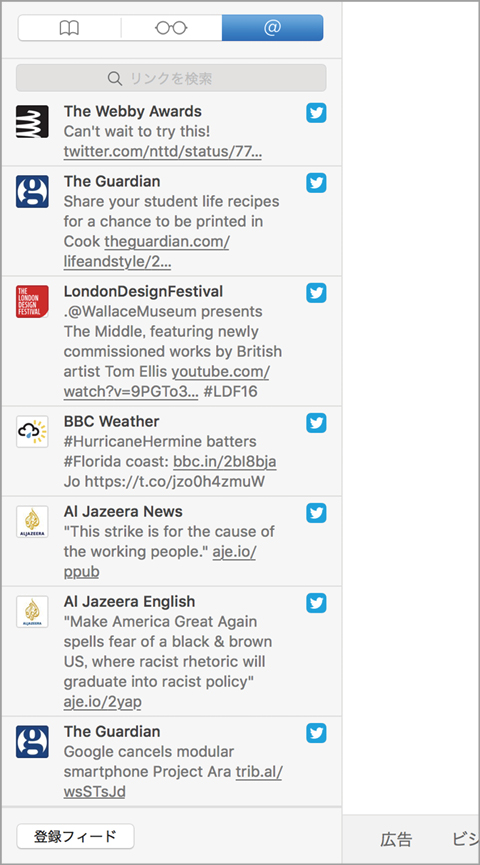





![フリーアナウンサー・松澤ネキがアプリ開発に挑戦![設計編]【Claris FileMaker選手権 2025】](https://macfan.book.mynavi.jp/wp-content/uploads/2025/06/C5A1875_test-256x192.jpg)